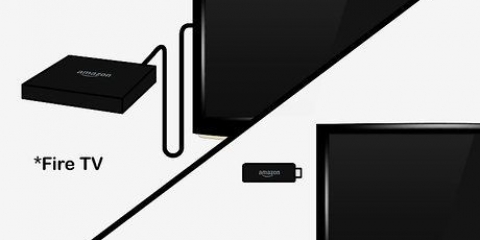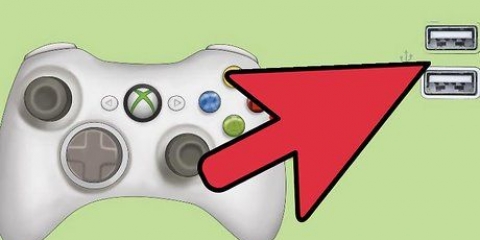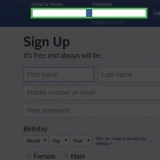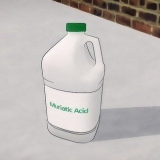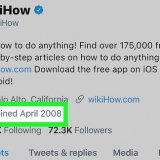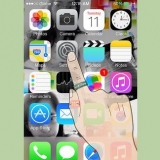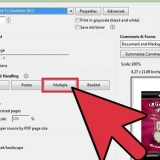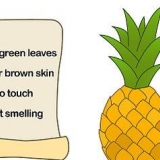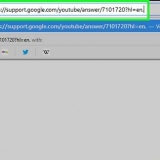Connecter une manette xbox one à un pc windows
Teneur
Cette instruction vous apprendra comment connecter une manette Xbox One à votre PC Windows. Il existe plusieurs façons de connecter une manette Xbox One à votre PC. Vous pouvez connecter votre manette Xbox One avec un câble USB, via Bluetooth ou avec l`adaptateur sans fil Xbox pour Windows.
Pas
Méthode 1 sur 4: Utilisation d`un câble USB

1. Connectez le câble de charge à la manette Xbox One. Utilisez le câble de charge fourni avec la manette Xbox et connectez-le au port de charge de la manette.

2. Connectez le câble de charge à votre PC. Connectez l`autre fiche du câble de charge à un port USB de votre PC. Vous pouvez connecter jusqu`à huit contrôleurs à votre PC à l`aide de câbles de chargement USB.
Méthode 2 sur 4: Utilisation d`un adaptateur sans fil Xbox externe

1. Connectez l`adaptateur sans fil à votre ordinateur. Utilisez les ports USB de votre ordinateur pour connecter l`adaptateur sans fil externe pour Xbox.

2. Allumez votre manette Xbox One. Appuyez sur la touche Xbox de votre manette pour allumer la manette.

3. Appuyez sur le bouton de l`adaptateur sans fil Xbox. Le bouton est situé à l`avant de l`adaptateur.

4. Appuyez sur le bouton de connexion de la manette Xbox One. Le bouton de connexion est le bouton rond sur le dessus du contrôleur. Les LED clignotent lors de la connexion. Une fois que le voyant de la manette et de l`adaptateur s`allume, la manette Xbox One est connectée. Vous pouvez connecter jusqu`à huit manettes avec l`adaptateur sans fil Xbox, ou quatre avec des casques de chat et deux avec des casques stéréo.
Méthode3 sur 4:Utilisez un adaptateur sans fil Xbox interne

1. Allumez votre manette Xbox One. Appuyez sur la touche Xbox de votre manette pour allumer la manette.

2. Cliquez sur Démarrer
. C`est le logo Windows en bas à gauche de la barre des tâches.
3. cliquer sur
. C`est le bouton qui ressemble à un engrenage dans le menu Démarrer de Windows.
4. cliquer surDispositifs. C`est le bouton qui ressemble à un clavier et un iPod.

5. cliquer surAjouter Bluetooth et d`autres appareils. C`est en haut de la page, à côté d`un signe plus.

6. cliquer surAutre. C`est en bas du menu de configuration Bluetooth, à côté du signe plus.

sept. cliquer surManette sans fil Xbox. Si votre manette Xbox One est allumée, elle devrait être détectable via l`adaptateur sans fil Xbox.

8. cliquer surFini. Votre manette Xbox One est connectée à Windows. Vous pouvez connecter jusqu`à huit manettes avec l`adaptateur sans fil Xbox, ou quatre avec des casques de chat et deux avec des casques stéréo.
Méthode 4 sur 4: Utilisation de Bluetooth

1. Allumez votre manette Xbox One. Appuyez sur la touche Xbox de votre manette pour allumer la manette.

2. Appuyez sur le bouton de connexion du contrôleur pendant trois secondes. Le bouton de connexion est le bouton rond sur le dessus du contrôleur. Cela rend le contrôleur détectable dans Windows.

3. Cliquez sur Démarrer
. C`est le logo Windows en bas à gauche de la barre des tâches.
4. cliquer sur
. C`est le bouton qui ressemble à un engrenage dans le menu Démarrer de Windows.
5. cliquer surDispositifs. C`est le bouton qui ressemble à un clavier et un iPod.

6. cliquer surAjouter Bluetooth et d`autres appareils. C`est en haut de la page, à côté d`un signe plus.

sept. cliquer surBluetooth. Cette option vous permet de coupler des appareils Bluetooth.

8. cliquer surManette sans fil Xbox. Si vous ne voyez pas cette option, appuyez à nouveau sur le bouton de connexion de la manette et maintenez-le enfoncé pendant trois secondes.

9. cliquer surpaire. Votre manette est maintenant couplée avec votre PC sous Windows via Bluetooth.
Articles sur le sujet "Connecter une manette xbox one à un pc windows"
Оцените, пожалуйста статью
Populaire